Quer saber como desativar notificações, alertas, mensagens e lembretes do Windows 10 ou Windows 11, basta seguir as instruções deste tutorial para desabilitar facilmente.
De vez em quando aparecem notificações do tipo, “Vamos terminar de configurar seu dispositivo” ou solicitando para que você vincule/sincronize o celular com o computador e não há uma opção para recusá-la definitivamente e isso as vezes acaba nos deixando chateados.
Então, se você está cansando de selecionar as opções “Continuar” ou “Lembre-me em 3 dias” para fechar as notificação, veja o que fazer para desativar rapidamente.
Desativando as notificações e lembretes do Windows 10
Geralmente, a tela de configurações do Windows é acessada para executar diversa tarefas. Quando queremos conectar fones de ouvido via bluetooth, acessamos a guia “Dispositivos” ou para verificar quais tipos de conexão estão habilitadas na guia “Rede e Internet”.
Pois bem, se você utiliza o Windows 10 no seu computador e deseja saber quais opções selecionar para desativar lembretes e notificações, siga as instruções do nosso passa a passo.
Passo 1: Acesse as configurações do Windows 10. Para isso, abra o menu “Iniciar” e clique no ícone da engrenagem localizado lateral esquerda e, na próxima tela, clique em “Sistema” para visualizar mais opções.
Dica: Para ir direto para a última opção sem muitos cliques, basta digitar “Notificações” na barra de pesquisa e clicar em “Abrir” ou pressionar “Enter” no teclado.
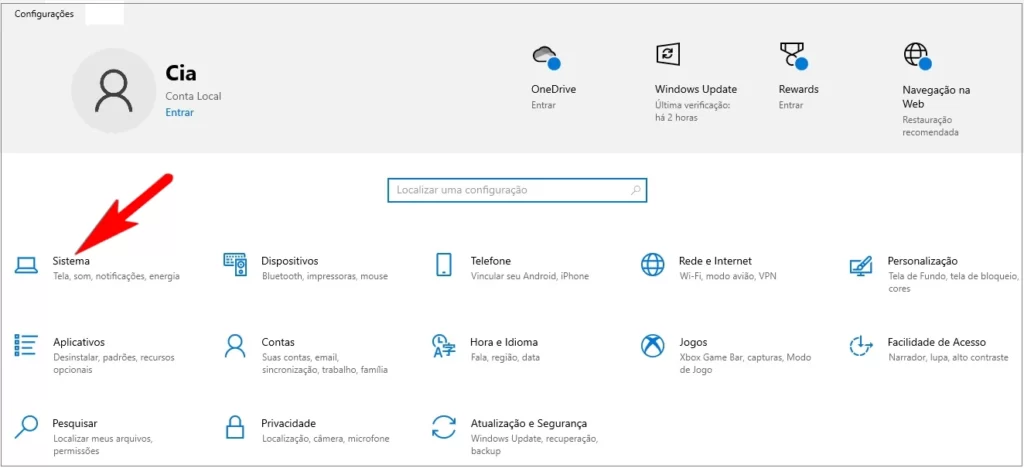
Passo 2: Na tela Configurações, clique agora em “Sistema”, selecione a guia “Notificações e ações” e desmarque a opção “Sugerir como posso concluir a configuração do dispositivo para o máximo do Windows”.
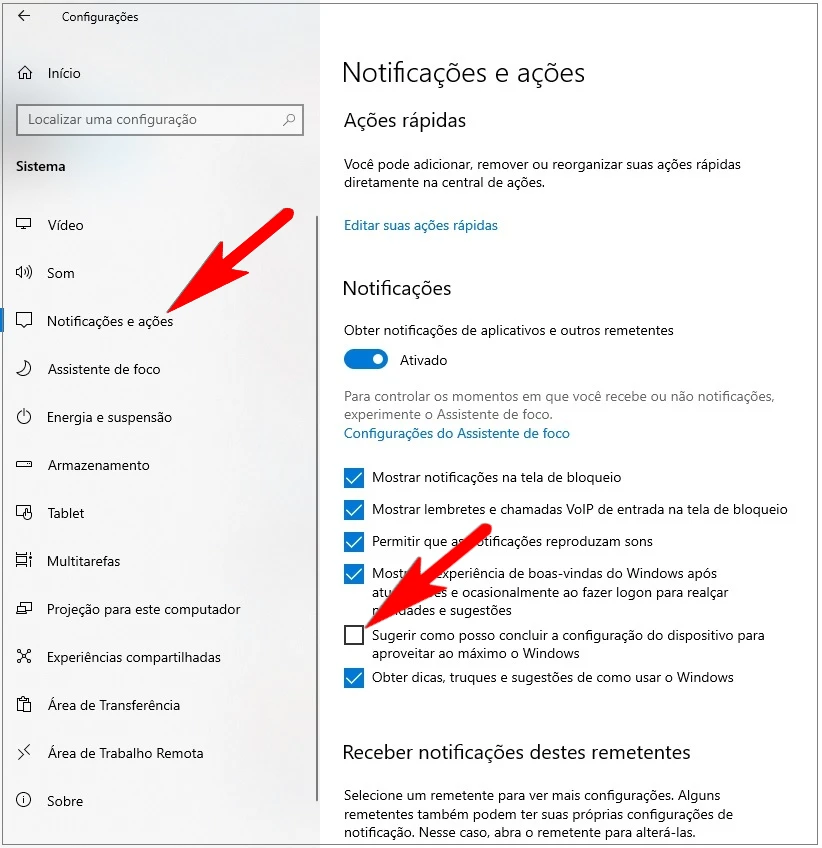
Ainda na página de notificações, você pode desmarcar também outras opções, como por exemplo, “Obter dicas e sugestões ao usar o Windows” se assim desejar.
Passo 3: Por fim, reinicie o computador para que as alterações tenham efeito.
Como desabilitar as notificações do Windows 11?
- Desativar o lembrete no Windows 11 também é bastante simples, basta ir em Configurações > Sistema > Notificações.
- Em seguida, desmarque as caixas das opções “Oferecer sugestões sobre como configurar meu dispositivo” e “Obter dicas e sugestões ao usar o Windows”.
Feitas as alterações necessárias, reinicie o seu computador para que essas alterações façam efeito.









